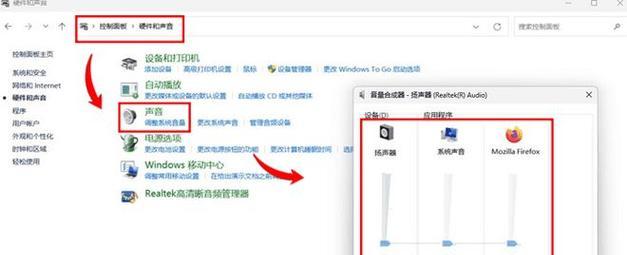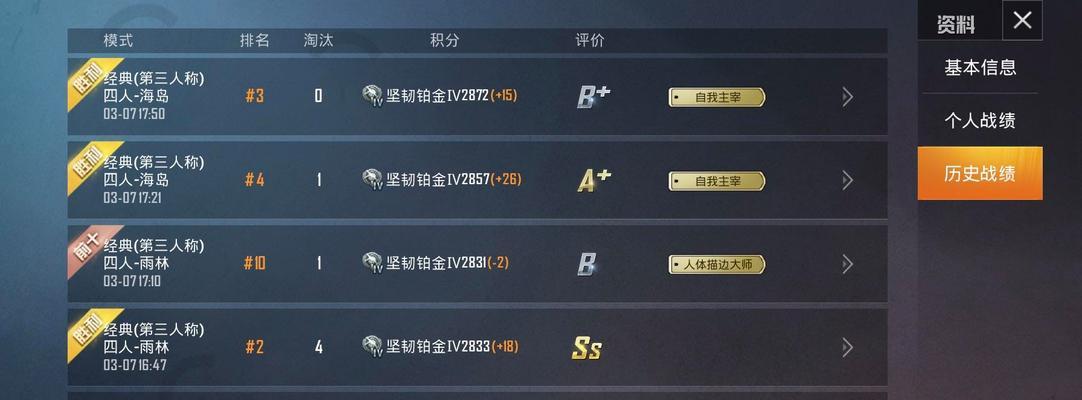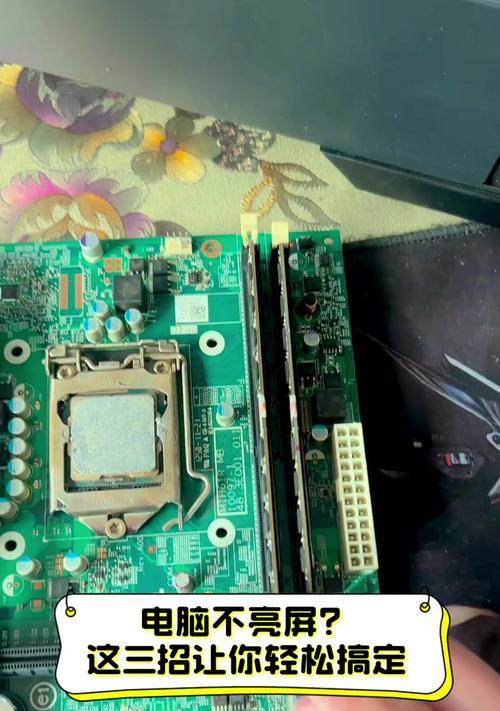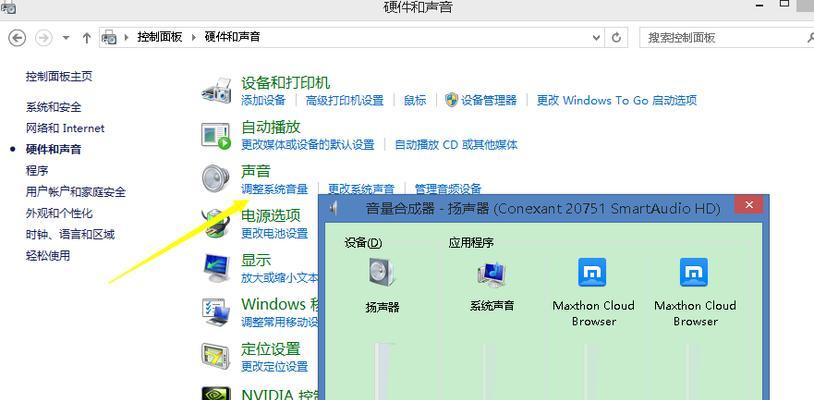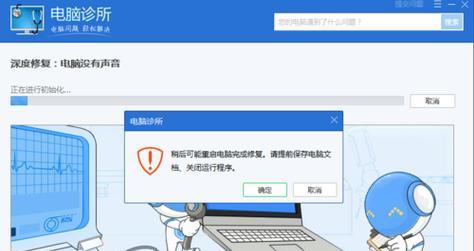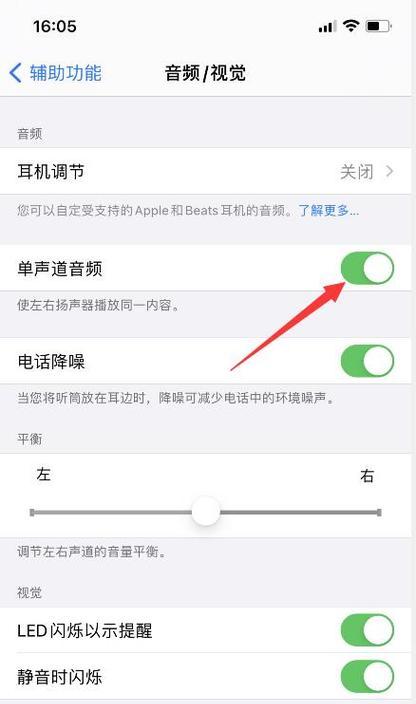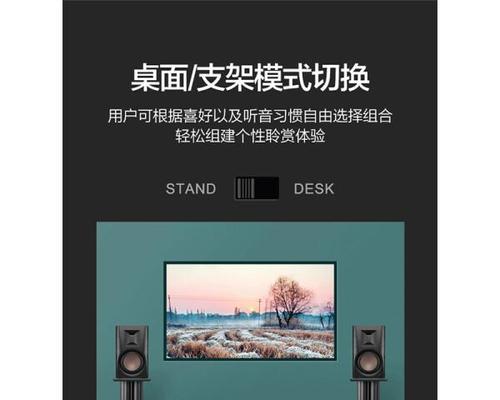电脑声音问题解决方法(解决电脑声音异常的实用技巧)
电脑是我们日常工作和娱乐的重要工具之一,但有时候我们可能会遇到电脑声音异常的问题。本文将介绍一些实用的方法来解决电脑声音问题,帮助大家享受良好的音频体验。
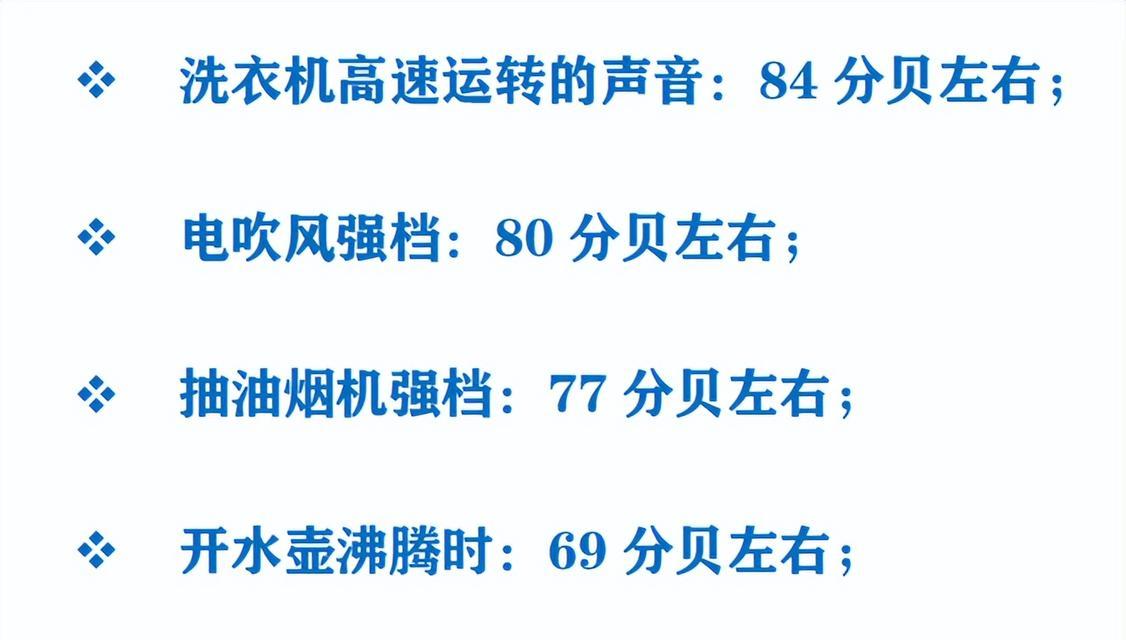
1.检查音量设置
-确保电脑音量调节处于适当的位置。

-检查扬声器或耳机的音量设置,确保它们没有被静音。
2.更新声卡驱动程序
-前往设备管理器,找到声音、视频和游戏控制器。

-右键点击声卡,选择“更新驱动程序”,跟随提示进行更新。
3.检查外部设备连接
-检查扬声器或耳机是否正确连接到电脑的音频插孔。
-确保线材没有损坏或接触不良。
4.清理扬声器或耳机
-使用干净的软布轻轻擦拭扬声器或耳机表面,确保没有灰尘或污垢影响声音质量。
5.禁用音效增强选项
-前往音频设置,找到音效增强选项。
-如果已启用,请尝试禁用它们,因为它们可能会导致声音变得失真或异常。
6.检查声卡插槽
-关机后,打开电脑主机箱,检查声卡插槽是否松动或不正确连接。
-如果有问题,重新插拔声卡以确保连接牢固。
7.扫描病毒或恶意软件
-使用可信的杀毒软件对电脑进行全面扫描,以确保没有病毒或恶意软件影响音频表现。
8.运行Windows音频故障排除工具
-在Windows设置中搜索“音频故障排除”,运行该工具来自动检测和修复常见的音频问题。
9.检查播放器软件设置
-如果只有特定播放器软件没有声音,请检查其设置并确保音频输出设备正确配置。
10.重新安装音频驱动程序
-如果上述方法没有解决问题,可以尝试卸载声卡驱动程序并重新安装最新版本的驱动程序。
11.检查操作系统更新
-确保操作系统已更新到最新版本,因为一些声音问题可能会通过操作系统更新得到修复。
12.联系技术支持
-如果问题仍然存在,可以联系电脑制造商或声卡制造商的技术支持寻求进一步的帮助和指导。
13.使用外部声卡
-考虑购买外部声卡作为替代方案,以获得更好的音频质量和稳定性。
14.检查硬件故障
-如果所有方法都无效,可能存在硬件故障的可能性,建议联系专业技术人员进行检修。
15.
-通过检查音量设置、更新驱动程序、检查连接、清洁设备等方法,可以解决大部分电脑声音问题。
-如果问题仍然存在,可以尝试使用其他解决方案或寻求专业技术支持。
版权声明:本文内容由互联网用户自发贡献,该文观点仅代表作者本人。本站仅提供信息存储空间服务,不拥有所有权,不承担相关法律责任。如发现本站有涉嫌抄袭侵权/违法违规的内容, 请发送邮件至 3561739510@qq.com 举报,一经查实,本站将立刻删除。
- 站长推荐
- 热门tag
- 标签列表